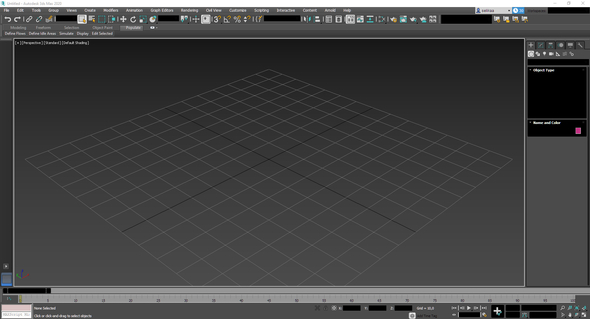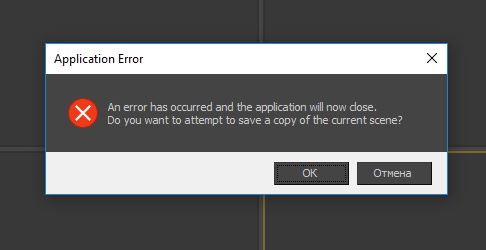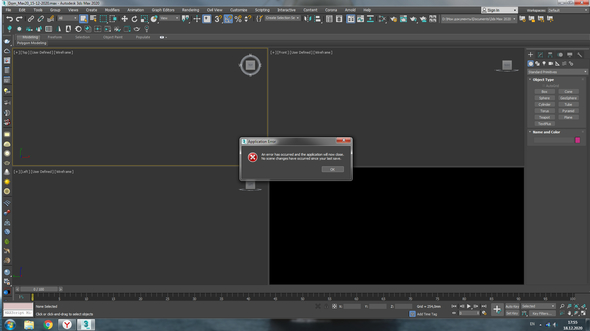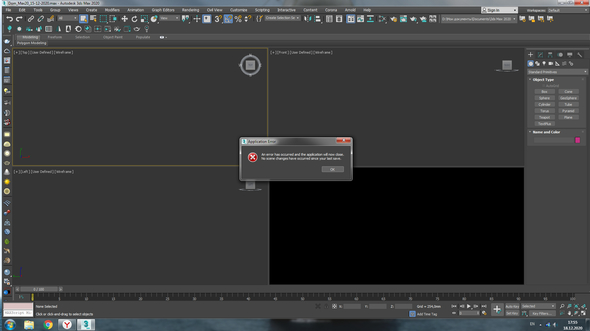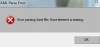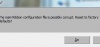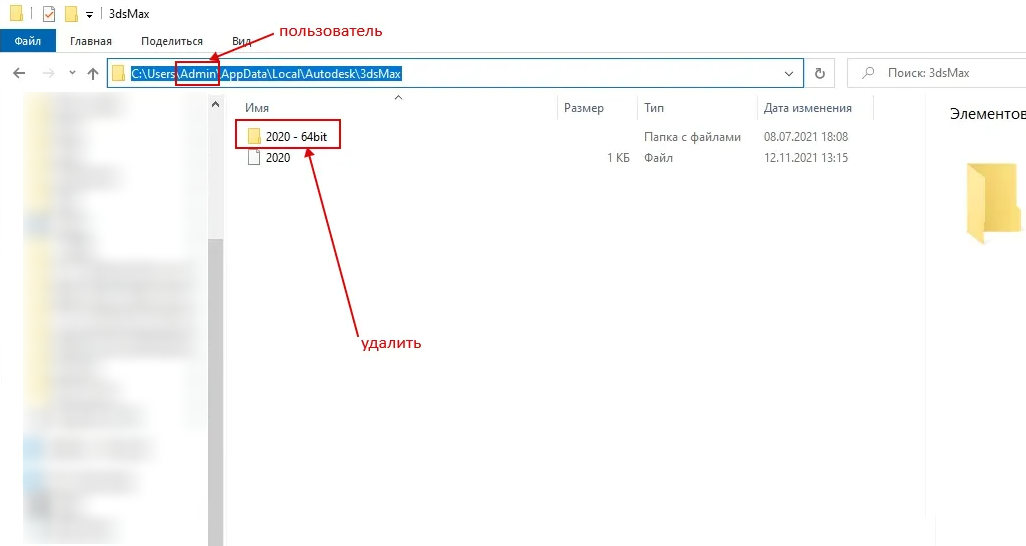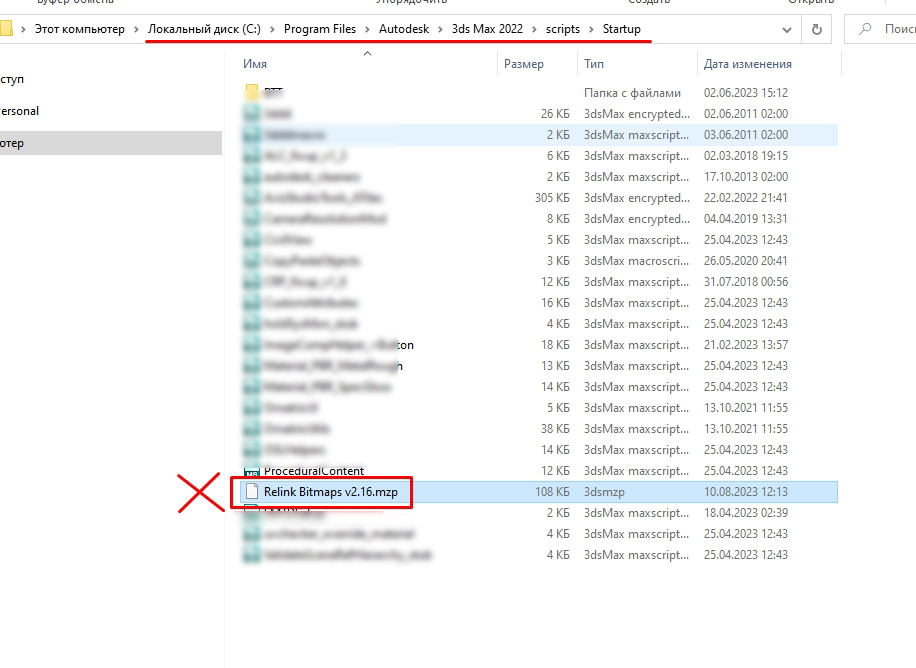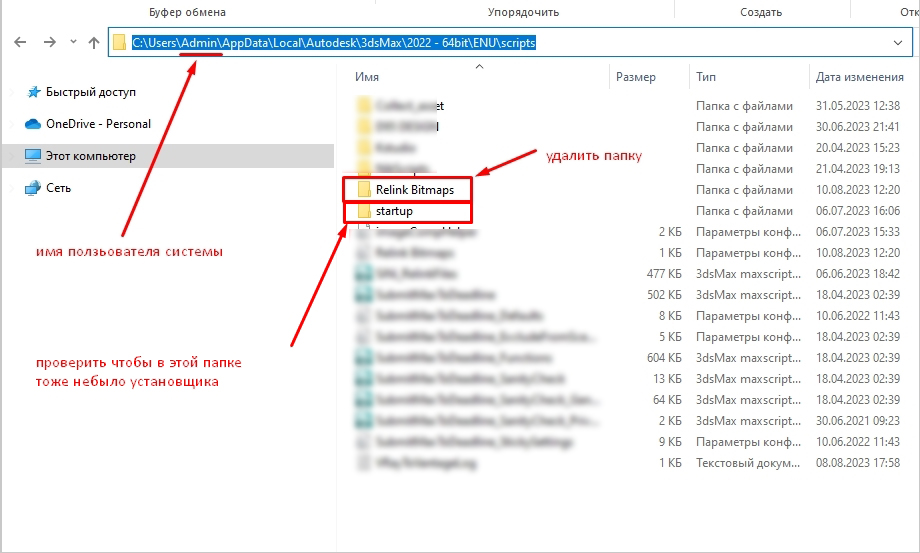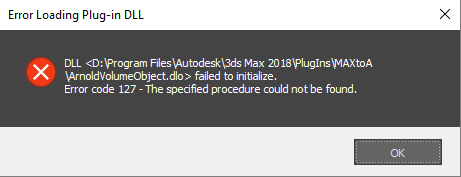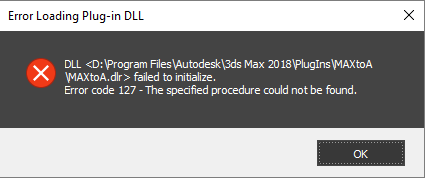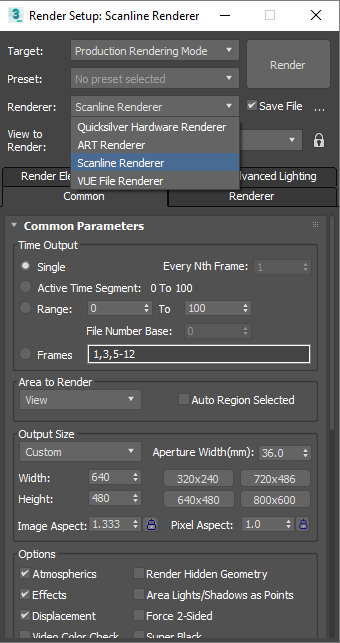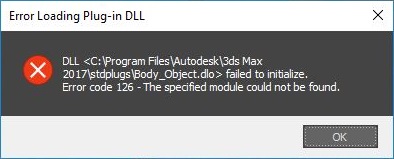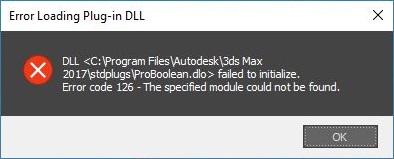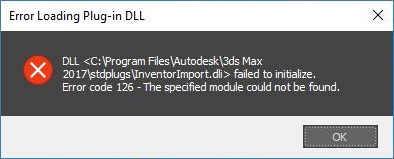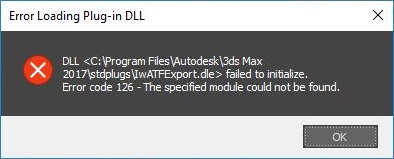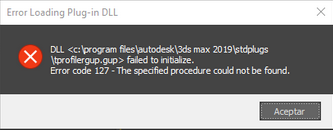|
На сайте c 18.02.2019 |
Если ещё актуально для кого-то проблема с 20-м максом, когда висит заставка и дальше не грузит, то попробуйте почистить temp, потом перезагрузить комп. Запретить доступ в интернет к 3ds max, его лицензии и genuine (я при загрузке кабель с инетом сначала отключал от компа). Если ничего не путаю ,то без интернета он загружается. В диспетчере в автозагрузке отключите Autodesk Desktop и Autodesk Genuine Service. если ничего не забыл, то должно работать. Решал эту проблему 2 недели назад-полет нормальный. Если помогло, то дайте знать респектом или напишите в комментах, я постараюсь ещё поискать что было сделано |
|
На сайте c 18.04.2016 |
Цитата nazgard: Нажмите меню Пуск, введите services.msc и нажмите клавишу вводав название столбце окна консоли служб, найдите Autodesk Desktop Licensing ServiceЩелкните правой кнопкой мыши имя службы и выберите «Свойства».В свойства используйте раскрывающееся меню для изменения Тип запуска в Автоматический (отложенный запуск), запуск ,Нажмите Применить. Этот способ помог. до этого многое что испробовал, переустанавливать винду как многие тут пишут, дело гиблое, это для тех кто не может решить проблему изнутри (знаю что говорю, в компах всю жизнь ковыряюсь и образование есть соответствующее). Но было не все так просто. Что бы эта служба у меня появилась, пришлось в автозагрузке включить все что связанно с Autodesk и выполнить перезагрузку. После чего появилась служба, после ее активации компьютер не перезагружал, так запустился. Так как новичок в этой области, малость поражен тем как может «болеть» макс)))) Использую версию 2020 лицуха. |
|
На сайте c 15.01.2013 |
Я столкнулся с очень забавной ситуацией, когда мне 20 макс просто не даёт ввести серийник. Т.е. я после установки запускаю макс, открывается окно где нужно выбрать тип лицензии, нажимаешь на кнопку Enter serial number, пару секунд окно запуска ещё висит, и вылетает. Может кто-то сталкивался с подобным? Autodesk Desktop Licensing Service я и вырубал, и заблокировал доступ в интернет, переставил 2 разных варианта самого макса. Нашел пару топиков на форуме автодеска и единственный человек с решенной проблемой чел который переустановил винду, чего делать очень не хотелось бы. Идей больше нет, кроме как, нужно ставить именно с отключенным интернетом, проблема вся в том что я это делаю на удалённом компе |
|
На сайте c 14.03.2009 |
|
На сайте c 04.08.2019 |
Всем привет! Может у кого-нибудь была похожая проблема: (как на фото) Все работало более чем стабильно и правильно, но вдруг, без явных на то причин, при запуске Макс открывается не корректно, с черными окнами. Пробовал сбрасывать до дифолтных настроек, обновил видео дрова, даже макс переустановил, Прошу помочь, если кто знает как вылечить подобный недуг Макса 2020 (Винда 10 если это инфо как-то поможет) |
|
На сайте c 11.05.2017 |
Хочу подтвердить решение проблемы с запуском 20-го макса. Как и писали ребята выше, если 3ds max не запускается, висит 5 -10 секунд лого и потом краш — нужно отключить в Диспетчере задач —> Автозагрузка службу Autodesk Genuine Service, затем просто перезагрузиться. У меня лично все заработало с первого раза. Хотя месяц назад, не добравшись до этого форума, снес нафиг всю систему, потому как никакие переустановки 3ds max не помогали. Потратил кучу времени и нервов, но решение оказалось намного проще! Всем спасибо, кто разобрался и помог!!! |
|
На сайте c 04.02.2015 |
Да, помог этот способ. Autodesk Licensing Service Update — я скачал установщик |
|
На сайте c 07.05.2008 |
не помогало ничего, ни блок Genuine Service, ни запрет доступа Licensing Servic, ни чистка temp, переустановка ничего не даст, либо макс ставиться не будет (чтобы его воткнуть надо будет не только вычистить реестр, но и ручками удалить абсолютно все что связано с autodesk. ) либо маск воткнутся но запускаться все равно не будет. И вот только обновление сервиса лицензии помогло. Бился над этой заразой три дня. UPD. на следующий день, опять отказался запускаться. Помогло следующее в службе (win+r) прописываем services.msc проверяем Autodesk Desktop Licensing Service , у меня стоял запуск вручную, соответственно ПКМ и выбираем запустить. Потом запускаем макс. Что будет дальше не знаю, но доделаю проект и вернусь в шестнадцатый. |
|
На сайте c 26.08.2013 |
Только что решил проблему. Поделюсь. Не запускался 3ds max 2020.2 («народная» сборка). На заставке через 5 секунд отключался. Пробовал: отключить антивирус, отключить инет, откатиться (win10, точка восстановления была только месячной давности). Прочитал эту ленту, понял — проблема не простая.. Затем пошел на rutr…er.org (откуда всегда качал все что нужно), предварительно подключившись через VPN. Скачал 3dsMax2020.3_Update. Запустил от имени Администратора (примерно 30мин). Перезагрузился. Запустил 3ds max. Полет нормальный! Сохранил точку восстановления. UPD. Поработал 3 дня, и опять проблемы — открывается поле, но дальше загрузка процессора 90-100%, приходится снимать через Диспетчер задач. На этот раз проделал все рекомендации, которые уже описаны в ветке 1. Открыл services.msc проверил Autodesk Desctop Licensing Service — выполняется, автоматически (отложенный). 2. Разархивировал adsklicensinginstaller-10.1.1.66.zip, открыл свойства AdskLicensing-installer.exe и разблокировал. Запустил от имени Администратора. Отработал за полминуты. Запустил Мах. |
|
Репутация: 0
На сайте c 23.06.2011 |
Коллеги, я убил утром часа 4 на решение похожей проблемы,почему-то перестали запускаться 3d-max 2020(2021) и maya 2020. max 2016 запускался стабильно. Хочу поделиться, в подтверждении слов коллег: На данный момент самое тривиальное решение было описано в чате многоуважаемыми DoCentttt и Maketer — отключить в Диспетчер задач -> Автозагрузка -> Genuine Serv и перезагрузиться В дополнении к этому отключите из автозапуска Autodesk Decstop App Но на следующий день(след перезагрузка) всё повторилось и даже файл, который рекомендуют скачать и запустить не помогает… |
|
На сайте c 29.01.2014 |
Цитата Masol: открывается поле, но дальше загрузка процессора 90-100%, приходится снимать через Диспетчер задач. Посмотрите, не стоят ли у вас высокое разрешение текстур для отображения во въюпорте. Альт+Б дисплей перформанс. Поставьте их по дефолту. Тут проблема может быть с чем то таким связана. Может стоит вообще все на дефолт сбросить. У меня бывает похожее, когда я выставляю высокие значения для текстур, а потом открываю сцену, в которой текстуры отображаются во въюпорте. Сцена может открываться час, при этом процессор все это время грузится на 90-100% по всем ядрам. Цитата viktoriaws: Доброго всем дня!у меня вот другая немного проблема — при рендеринге макс 2019 начинают мигать окна, закрываться / открываться…аж бесит, не могу и остановить рендер и ничего сделать параллельно в настройках, только экстренное закрытие макса помогает)))) У вас какой процессор интересно? В большинстве случаев стоит просто подождать минут 10 и само проходит. Чаще всего это происходит когда начинается автосейв рендера. Цитата goldeditionzzz: Так бывает, поправили только в другой версии 3д макса в 2020.3 не поправили |
|
На сайте c 30.09.2008 |
Ни одно решение мне не помогло. Есть ли более новые предложения? |
|
На сайте c 29.10.2014 |
Такая же тема с AutoCAD.Поставил все обновления винды 10. Пробовал ставить 3 разных версии када, 19, 20, 21 И все к одному, запускаешь программу, появляется окошко запуска/загрузки, и пропадает. Никаких ошибок, ничего, в лог ничего не пишется, sxstrace молчит. Удалял, устанавливал дрова на видеокарту. Поставил все последние дистрибьютивы c++ и net framework. При этом макс 2018 и ревит 2019 работают как и работали. Сетую на обновление винды, но отката уже нету. |
|
На сайте c 30.09.2008 |
ИТАК. Изначально ,еще до всех манипуляций. Макс писал, что не действительна лицензия и открывал окно, мол, можете сохранить программу и закрыть, даем вам возможность закончить. В итоге, утром на рабочем столе ждала загадка — макс открыт,но нет рабочего окна — ничего нет,только на панели внизу висит ,что макс открыт. Весь день пробовала разные варианты,которые писали выше, вплоть до переустановки макса со всеми плагинами. Не помогло. Стирала и удаляла файлы с лицензией и удаляла все не удавлившиеся папки после удаления макса. В итоге при запуске заново установленного макса( вводила серийник и прочее,всё принялось и лицензия была установлена) опять ничего дальше загрузочного окна не пошло. НО. Макс типо открыт, окна нет,но есть маленькая горизонатльная панелька. Больше ничего… Подумала, что дело не в лицензии,а с видюхой или с виндоусом. Стала копать дальше. ЧТО ПОМОГЛО: Скачала файл 3dsMax2020.3_Update И МАКС НАКОНЕЦ ПОЛНОЦЕННО ЗАПУСТИЛСЯ. Те никакие манипуляции больше не делала. Ни лицензию не трогала,ни перезагружалась. Просто установила это обновление. Всё заработало! Но как писали выше,это не решение проблемы и дальше, скорее всего, она вернется. Но хотя бы смогу закончить текущие проекты и быть осторожнее. Ищу решение проблемы дальше. |
|
На сайте c 22.02.2017 |
16.10.2018 11:36
При открытии ВСЕХ файлов 3дмакс на компьютере выдает ошибку (скрин).Автобеки тоже не открываются…Открываю на другом устройстве, все получается. |
|
На сайте c 22.02.2017 |
17.10.2018 17:14
Цитата Evilis: Для начала как обычно: C:Usersваш юзерAppDataLocalAutodesk3dsMax20.. — 64bit переименовываем папку ENU в ENU_BAK после пробуем открывать СПАСИБО! НАШЛА И ПОМОГЛО!Нужно включить отображение скрытых папок |
|
На сайте c 30.04.2012 |
07.02.2019 14:55
а мне не помогло(((((( Чаще всего методом решения глюков в 3д максе у меня был снос папки ENU (C:Users………………(сюда пропишите свое имя пользователя) ……AppDataLocalAutodesk3dsMax2015 — 64bitENUen-U). При этой ошибке все оказалось гораздо сложнее, чтобы разобраться… C:Users………………(сюда пропишите свое имя пользователя) ……AppDataLocalAutodesk3dsMax Там папочка с версией, например 2014-64bit, переименовываем ее 2014-64bit_back. Я всегда присваиваю back в подобных случаях, дабы не запутаться. Обновляете рабочий стол, запускаете макс. При запуске макса по пути C:Users………………(сюда пропишите свое имя пользователя) ……AppDataLocalAutodesk3dsMax образовывается новая папка 2014-64bit. Макс заработал. Но после сей процедуры у меня слетел вирей, пришлось переустановить его, но это уже дело минут. Систему не сносила, макс не переустанавливала. Да будет всем счастье и такое простенькое решение проблемы. |
|
На сайте c 22.06.2018 |
02.04.2019 09:46
Цитата Evilis: Для начала как обычно: C:Usersваш юзерAppDataLocalAutodesk3dsMax20.. — 64bit переименовываем папку ENU в ENU_BAK после пробуем открывать Мне помогло огромное спасибо! |
|
На сайте c 17.09.2012 |
02.04.2019 10:14
папку ENU можно удалить просто. макс ее заново создает и сбрасывает все по дефолту, это интерфейс макса и он собьется. Тако-что не забывайте сохранять свои интерфейс через кастомайз, когда макс еще не сломался. |
|
Репутация: 0
На сайте c 05.11.2018 |
08.04.2019 01:53
Спасибо, добрые люди!!! А то я думала, ВСЕ, конец |
|
На сайте c 23.08.2012 |
10.05.2019 20:20
Цитата Evilis: Для начала как обычно: C:Usersваш юзерAppDataLocalAutodesk3dsMax20.. — 64bit переименовываем папку ENU в ENU_BAK после пробуем открывать Спасибо огромное! |
|
На сайте c 17.02.2008 |
26.10.2019 08:09
Не помогло. Может из-за того что макс 2015 установлен такая беда быть? ЗЫ. Помог снос Арнольда — MAXTOA |
|
На сайте c 20.01.2019 |
04.03.2020 19:31
Цитата Evilis: Для начала как обычно: C:Usersваш юзерAppDataLocalAutodesk3dsMax20.. — 64bit переименовываем папку ENU в ENU_BAK после пробуем открывать Сработало!!!! Спасибо дорогой человек! Мир Вашему дому! |
|
На сайте c 24.03.2011 |
05.05.2020 09:02
День добрый! Макс 2018 с официального сайта, vray с официального сайта (не используется), corona, винда 10. Вылетает та же ошибка при сохранении и автосохранении любого файла, даже самого простого. Пробовала менять graphic mode, пробовала менять ENU, поставила свежие драйвера, прогнала hotfix — ничего из этого не сработало. А очень нужно работать! Помогите, пожалуйста! |
|
На сайте c 02.12.2018 |
20.07.2020 17:21
Цитата Evilis: Для начала как обычно: C:Usersваш юзерAppDataLocalAutodesk3dsMax20.. — 64bit переименовываем папку ENU в ENU_BAK после пробуем открывать Спасибо вам, вы очень помогли!)) |
|
Репутация: 0
На сайте c 03.05.2019 |
21.07.2020 07:36
Цитата peacock: День добрый! Макс 2018 с официального сайта, vray с официального сайта (не используется), corona, винда 10. Вылетает та же ошибка при сохранении и автосохранении любого файла, даже самого простого. Пробовала менять graphic mode, пробовала менять ENU, поставила свежие драйвера, прогнала hotfix — ничего из этого не сработало. А очень нужно работать! Помогите, пожалуйста! Цитата Evilis: Для начала как обычно: C:Usersваш юзерAppDataLocalAutodesk3dsMax20.. — 64bit переименовываем папку ENU в ENU_BAK после пробуем открывать Спасибо большое помогло |
|
Репутация: 0
На сайте c 06.08.2020 |
27.08.2020 11:05
Такая же проблема появляется при работе с интерактивным рендером. Помогите, что делать. Не сохраняет сцену, Application error, но в самом окошке проблемы белое, пусто, нет информации по ошибки, далее макс вылетает. |
|
На сайте c 27.09.2020 |
11.12.2020 11:20
Может кому то помогу…у меня было так, что сохранил сцену, и на утро выскакивала эта ошибка при открытии, переименование папки не помогло….если у кого тог так же, то поможет обычное перетаскивание сцены в пустой файл макса! Цитата Emilkhab2020: Такая же проблема появляется при работе с интерактивным рендером. Помогите, что делать. Не сохраняет сцену, Application error, но в самом окошке проблемы белое, пусто, нет информации по ошибки, далее макс вылетает. Может кому то помогу…у меня было так, что сохранил сцену, и на утро выскакивала эта ошибка при открытии, переименование папки не помогло….если у кого тог так же, то поможет обычное перетаскивание сцены в пустой файл макса! |
|
На сайте c 25.01.2013 |
11.12.2020 14:52
Как хорошо и так вовремя всплыла эта тема… ситуация такая заглючил форест пак В пустой сцене нажимаю на иконку и спокойно создаю объект форестпака — проблемы нет. Но к примеру начинаю новый проект, моделю дом… потом доходит дела до окружения создаю Форест и Макс падает с ошибкой… 2021… открываю пересохраняю в 2020 — Открываю в 2020 максе, создаю форест без проблем, сохраняю.. 2021 макс открывает и работает без проблем… сейчас увидел эту тему.. снес ENU у 2021 и открыл сцену, создал форестпак без ошибки… СПАСИБО ВСЕМ! За совет! Может кому тоже пригодится и мой случай) |
|
На сайте c 08.07.2020 |
18.12.2020 18:22
Добрый всем день! Слетает 20 макс, выдает ошибку приложения, но не при запуске (запускается нормально и даже сцену, сделанную в 16 открывает нормально……но дальше начинаются проблемы: пересохраняю эту сцену в 20-ке……создаю Новую сцену, резет…….далее открываю опять пересохраненную в 20-ке сцену и получаем такую ошибку и макс вылетает…….запускаю снова макс, открываю…всё открывается, далее опять или создаешь новую или открываешь любую другую сцену, а потом пытаешься открыть ту сцену и опять слетает…….. В общем при первом запуске открывает всё, а потом вот такие ошибки…..думал проблема в самой сцене, ан нет со всеми такая проблема, пробовал Мерджить, не помогает……. Удаление ENU не помогает….было бы ещё понятно, если бы вообще не запускался с такой ошибкой….. Подскажите кто что знает |
|
На сайте c 20.06.2012 |
18.12.2020 18:32
Цитата virry: Добрый всем день! Слетает 20 макс, выдает ошибку приложения, но не при запуске (запускается нормально и даже сцену, сделанную в 16 открывает нормально……но дальше начинаются проблемы: пересохраняю эту сцену в 20-ке……создаю Новую сцену, резет…….далее открываю опять пересохраненную в 20-ке сцену и получаем такую ошибку и макс вылетает…….запускаю снова макс, открываю…всё открывается, далее опять или создаешь новую или открываешь любую другую сцену, а потом пытаешься открыть ту сцену и опять слетает…….. В общем при первом запуске открывает всё, а потом вот такие ошибки…..думал проблема в самой сцене, ан нет со всеми такая проблема, пробовал Мерджить, не помогает……. Удаление ENU не помогает….было бы ещё понятно, если бы вообще не запускался с такой ошибкой….. Подскажите кто что знает А автобэки в какой папке лежат? Бывает, что сохраняет в одну папку, а сцена которую пытаешься открыть имеет другой путь и происходит такая ошибка. Но это один из вариантов |
Решение
Ниже представлены наиболее актуальные варианты решения проблемы. Этот список не является исчерпывающим, и для полного устранения проблемы может потребоваться использовать несколько из приведенных решений.
Отключите подключаемый модуль PhysХ (входит в состав 3ds Max 2021 и проявляет себя при работе с Windows 10 Insider Preview).
Сборка Windows 10 Insider Preview несовместима с подключаемым модулем PhysХ в составе 3ds Max 2021. Чтобы решить эту проблему, выполните одно из следующих действий.
- Отключите подключаемый модуль PhysX, переименовав файл PhysX.dlm в PhysX.bak. Этот файл находится в папке C:Program FilesAutodesk3ds Max 2021stdplugs.
- Установите общедоступную сборку Windows 10, чтобы иметь возможность использовать подключаемый модуль PhysX.
Сбросьте пользовательские настройки 3ds Max.
Выполните сброс пользовательских настроек 3ds Max до значений по умолчанию. Сброс настроек поможет устранить любые проблемы, при которых один или несколько пользовательских файлов повреждены или отсутствуют.
Обновите драйвер видеокарты до последней версии.
Чтобы обновить драйвер видеокарты до последней версии, посетите веб-сайт производителя.
- Загрузки драйверов NVIDIA
- Загрузка драйверов AMD
- Загрузка драйверов Intel
Измените драйвер видеокарты в 3ds Max.
Измените текущий драйвер дисплея по умолчанию Direct3D11 на другой драйвер.
- Инструкции по изменению драйвера видеокарты см. в статье Изменение видеодрайверов в 3ds Max до запуска.
Отключите подключаемые модули и утилиты сторонних разработчиков.
Сведения об отключении любых подключаемых модулей сторонних разработчиков см. в следующей статье:
Быстрое отключение подключаемых модулей сторонних разработчиков в 3ds Max для устранения проблем с программным обеспечением
Проверьте наличие обновлений для подключаемых модулей сторонних разработчиков.
Проверьте доступность обновленных версий подключаемых модулей сторонних разработчиков, установленных для 3ds Max (например, Chaos Group V-Ray, iToo Forest Pack и т. д.). Если такие версии доступны, выполните действия ниже.
- Посетите веб-сайты производителей.
- Скачайте последнее обновление.
- Установите последнюю версию подключаемого модуля.
Удалите дополнительные пользовательские папки.
- В Windows перейдите к следующим папкам и удалите их:
- C:users<имя_пользователя>appdatalocalautodesk3dsmax
- C:users<имя_пользователя>appdataroamingautodeskmax (или maxdes)
Повысьте уровень прав администратора 3ds Max в Windows.
Чтобы запустить 3ds Max от имени администратора, выполните следующие действия.
- Щелкните правой кнопкой мыши значок 3ds Max <версия> на рабочем столе.
- Выберите «Запуск от имени администратора».
Запустите 3ds Max без прав администратора с помощью командной строки (Comspec).
Используйте ярлык 3ds Max на рабочем столе для выполнения программы посредством командной строки. Для этого:
- Создайте ярлык 3ds Max на рабочем столе, щелкнув правой кнопкой мыши файл 3dsmax.exe, который находится в папке C:Program FilesAutodesk3ds Max <версия>.
- Выберите «Отправить» > «Рабочий стол» (создать ярлык).
- После создания ярлыка 3ds Max щелкните его правой кнопкой мыши и выберите «Свойства».
- В поле «Объект», где находится путь к файлу 3dsmax.exe, добавьте в начале имени пути следующий текст, сохраняя при этом имя пути в кавычках: %comspec% /c.
- Например, поле «Объект» может выглядеть следующим образом: %comspec% /c «C:Program FilesAutodesk3ds Max 20193dsmax.exe«
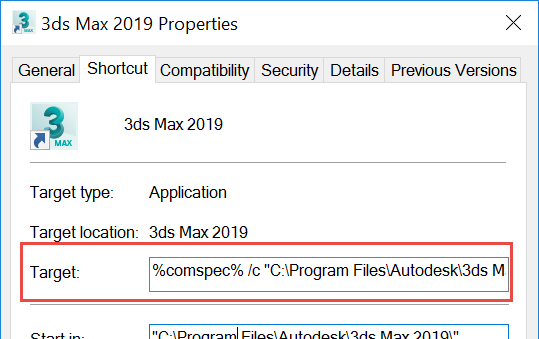
- Нажмите кнопку «Применить».
- Нажмите кнопку «ОК», чтобы подтвердить изменения.
- Запустите версию 3ds Max, дважды щелкнув только что измененный ярлык.
-
Примечание. Если после запуска 3ds Max появляется окно командной строки, его можно закрыть, и это не повлияет на функциональные возможности 3ds Max.
-
Установите исправление Autodesk 5.1.5 License HotFix (только для версии 2018).
Для установки выполните следующие действия.
- В строке поиска Windows введите «Приложение Autodesk для ПК», чтобы открыть его. Затем проверьте, доступно ли последнее исправление лицензии и было ли оно установлено.
- Если нет, скачайте и установите его, а затем перезагрузите ПК и перезапустите 3ds Max.
Удалите подключаемый модуль MAXtoA.
Если перечисленные выше действия не помогли устранить проблему, попробуйте удалить подключаемый модуль MAXtoA, как описано в следующей статье:
3ds Max 2018 не запускается, если процессоры не совместимы с модулем визуализации Arnold
Установите Service Pack 4 (только для версии 2016).
При возникновении ошибки или сбоев в работе 3ds Max 2016 Update 3 установите Service Pack 4, выполнив переход по следующей ссылке:
3ds Max 2016 Service Pack 4
Права доступа к папкам и реестру
Права, необходимые пользователям для работы с AutoCAD
Примечание. Чтобы проверить, связана ли проблема с правами доступа, нужно запустить программу от имени обычного пользователя и посмотреть, возникает ли ошибка. Если она возникает, попробуйте запустить программу от имени администратора. Если сообщение об ошибке не отображается, то проблема определенно связана с правами доступа.

При запуске 3D Max появляется окно ошибки:
C:/Users/Имя_Пользователя/AppData/Local/Autodesk/3dsmax/2013-64bit/ENU/en-US/UI/Workspaces/usersave/Workspace1_usersave_.mnux is invalid!
Не помогают:
- Перезагрузка компьютера
- Переустановка 3D Max
Не забудьте подписаться на наш Дзен
Решение проблемы:
- Закройте 3D Max
- Переименуйте папку «UI» в «UI-Old»
- Запустите программу
Для выполнения действий используйте одну из программ:
- Утилиту «Мой Компьютер» («Этот Компьютер», «Компьютер»)
- Встроенный «Проводник»
- Сторонний файловый менеджер. Пример: Total Commander
Последовательность действий:
- Перейдите к папке «UI» в файловой системе (находится тут: C:/Users/Имя_Пользователя/AppData/Local/Autodesk/3dsmax/2013-64bit/ENU/en-US/)
- Щелкните по ней правой клавишей мыши
- Из контекстного меню выберите «Переименовать»
- Введите новое имя каталога
- Запустите программу
Ранее рассматривал тему: Как сбросить настройки в 3ds MAX Autodesk
На чтение 2 мин. Просмотров 198 Опубликовано 15.12.2019
Устранение некоторых ошибок, которые появляются при запуске 3D Max-а 2018.
Если ошибка носит такой характер:
Could not initialize the graphic device
Potential solutions are :
— Update your graphics drivers and retry
— Change the graphic device (DirectX / OpenGL, . ) used by 3ds Max with the command line : «3dsmax.exe -h»
The application will exit
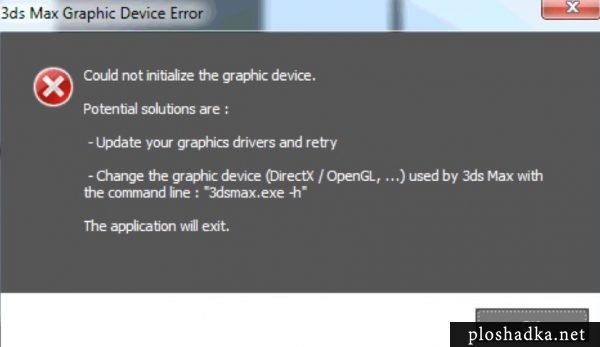
То исправить её обычно не сложно. В панели пуск, в папке, в которую установился Autodesk 3D Max будет ссылка, где можно поменять настройки запуска. Поочередно меняем запуск с графикой от DirectX, OpenGL и всеми другими доступными вариантами. Какой-то из них да сработает.
Если ошибки имеют такой вид:
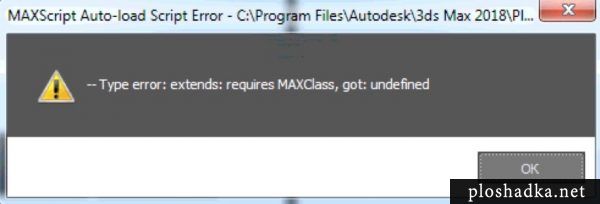
Ошибки могут ругаться и на другие классы и DLL:
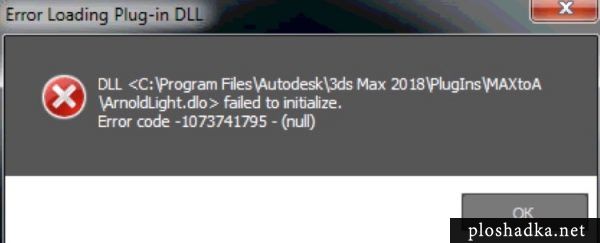
То дело хуже. Что-то установилось не так. Либо поврежденный установочный дистрибутив либо несоответствие мощности компьютера, устарелости операционной системы и много чего ещё.
В этом случае рекомендую скачивать 3D Max только с официального сайта. Для студентов программа на 3 года бесплатна. Если и после этого программа не запуститься, значит скорее всего надо менять компьютер.
Здравствуйте! Помогите, пожалуйста, решить проблему — при запуске файла max 2014 выдает ошибки:
3ds Max failed to find any «RuntimeRequirements» nodes under «ApplicationPackage» node in «C:ProgramDataAutodeskApplicationPluginsAutodesk FeaturedApps.bundlePackageContents.xml». Please check its format.
3ds Max failed to find any «RuntimeRequirements» nodes under «ApplicationPackage» node in «C:ProgramDataAutodeskApplicationPluginsAutodesk ImportSkp.bundlePackageContents.xml». Please check its format.
Что, где, как исправить? Спасибо!
Я не пользовался 2014, но, как правило, подобные ошибки возникают в случае установки 3ds Max не от имени администратора. В этом случае в системные папки просто нет доступа и не устанавливаются все нужные для программы компоненты.
Еще важно устанавливать вместе с 3ds Max все Third-party software.
Если у Вас случилась подобная ситуация и не только в 9-ке (ЛЮБАЯ ВЕРСИЯ 3DS MAX), просто сделайте следующее:
1. Удалите подпапку в папке Диск: UsersИМЯAppDataLocalAutodesk3dsmax (её имя зависит от версии)
2. Запустите Макс и настройте Customize -> Units Setup
3. Открывайте свой проект
Доброго времени суток.
У меня возникла след. проблема. При запуске МАКСа 2011 выскакивают 2 окна с ошибками,
после чего макс запускается, но без дополнительной панели (графит моделинг, паинт обжект, и т.д.).
Переустановка проги не помогает. А систему переуст. не хочется.
Кто может решить проблему?
Заранее благодарю
-
15,1 КБ
Просмотров: 405 -
17,9 КБ
Просмотров: 411
У меня та же проблема, ранее писал никто не помог и не отозвался. Сейчас сменил max, но проблема осталась, уже думаю не перейти ли на max 2010. Кто сталкивался, помогите.
Судя по первому скрину, не установлены Framework, Visual C++, MSXML и прочая такая хрень.
Надо с цельного дистрибутива ставить.
Если не составить труда, то может объяснишь чуть по проще
проблема решается очень просто:
1. заходите в эту папку:
C:UsersNameAppDataLocalAutodesk3dsmax2011 — 64bitenuUI (вместо Name, понятное дело, ваше имя, также может отличаться версия макса, например design, и если у вас русский windows, то вместо users будет папка пользователи)
2. находите там файл MaxManaged.xaml , он будет весить 0 байт, чего естественно быть не должно, так что просто его удаляем, а у файла MaxManaged.xaml.backup стираем в имени слово backup, чтобы он как бы заменил битый файл, после этого к вам вернется лента, и ошибка не будет выскакивать.
3. я точно не помню, но возможно эти файлы скрытые, так что быть может придется показать скрытые файлы. и лучше, перед всеми манипуляциями, сделать копии изменяемых файлов, на всякий случай.
P.S.: ничего переустанавливать или устанавливать какие-то дополнительные программы не надо.
Wiliam !!! респект и уважуха!! очень доходчиво и понятно. файлы видно програмкой Far manager. а заходить в С: Documents and Settings. Лично мне помогло у мя 2011 вылетала такая ошибка.
а где спасибки? так просто вы не отделаетесь .
William (3D Work), спасибо большое добрый человек.
Иногда случается так, что при открытии файла 3Ds Max появляются сообщения об ошибках. Можно, конечно, их проигнорировать. Однако именно они могут отразиться не только на времени выполнения проекта, но и на качестве финального рендера.
Ментор CGI School Артем Абрахин расскажет, что означают 5 самых распространенных сообщений об ошибке, как на них нужно реагировать и к чему это приведет.
Ошибка №1
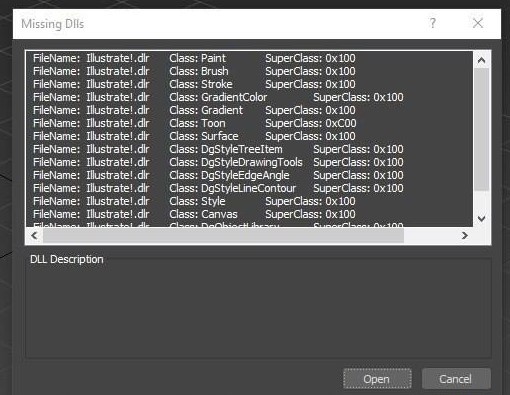
Что означает: в сцене были использованы плагины, которые у вас в данный момент не установлены.
Возможные последствия: все, что было создано ими, не появится в сцене, пока эти плагины не будут установлены.
Что делать: выделите недостающий плагин в списке — и снизу появится информация о нем. А возможно, еще и ссылка на сайт.
Ошибка №2
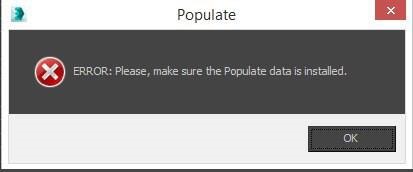
Что означает: у вас не установлена библиотека для Populate — инструмента для создания толпы. Обычно она загружается автоматически с 3Ds Max. Ошибка часто появляется, когда людей в сцене нет.
Что делать: если людей в сцене нет — игнорируйте это сообщение.
Ошибка №3
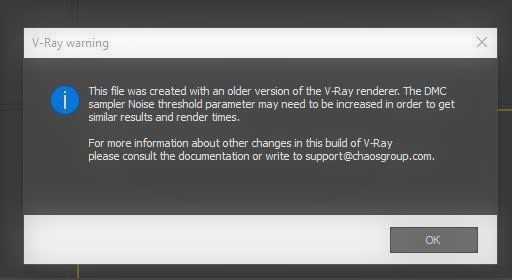
Что означает: файл был создан в старой версии V-Ray.
Возможные последствия: длительный процесс рендеринга или искаженный результат.
Что делать: имеет смысл сбросить настройки рендера, выбрав другой рендер, а потом снова V-Ray, и настроить заново.
Если вы пользуетесь Corona, просто проигнорируйте сообщение.
Ошибка №4
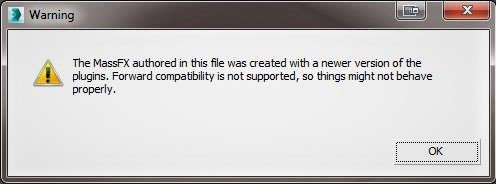
Что означает: файл был сделан в более новой версии 3Ds Max, чем у вас, и сохранен в старую версию.
Возможные последствия: практически никаких. Ситуация может повлиять на объекты MassFX, где симулировалась физика.
Что делать: игнорировать.
Ошибка №5
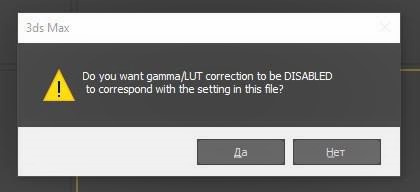
Что означает: файл был создан с ненастроенной гаммой — то есть настройки гаммы были отключены. Сообщение предлагает отключить гамму и в вашем 3Ds Max.
Что делать: ответить “Нет”. Если вы нажмете “Да”, настройки в вашем 3Ds Max сбросятся с обычных 2.2, и вам придется настраивать их заново.
Возникли вопросы по какой-то другой ошибке 3Ds Max?
Прикрепите в комментариях скриншот экрана с ошибкой, и мы расскажем, что она означает и как с ней бороться.
Надеемся, что эти советы помогут вам получить именно тот результат, который вы желаете.
Желаем вам быстрого, качественного рендеринга и интересных проектов!
31 Responses
-
Здравствуйте! Стала появляться ошибка как только хочу применить какой-то модификатор пишет an error has occurded and the application will now close No scene changes have occurded since your last save
Не знаю как решить эту проблему, думаю переустанавливать. Буду благодарна ответу и совету по исправлению ошибки.-
Анжелика, попробуйте сбросить настройки. Для этого удалите папку 2020 – 64bit по пути – C:\Users\Admin\AppData\Local\Autodesk\3dsMax . где Admin это имя пользователя на компьютере.
-
-
При відкритті програми вискакує помилка код 127 не може бути знайдено.Хочу встановити мультискаттер
-
Наталю, вітаємо! У такому випадку Вам варто спробувати встановити іншу версію MultiScatter. Бажаємо Вам успіхів в опануванні 3Ds Max! Якщо Вам цікава опція вивчення програми на 23-денному інтенсиві з гарантією оплачуваної практики після випуску, реєструйтесь на сторінці https://cgischool.ua/, щоб дізнатися деталі.
-
-
При попытке рендеринга появляется: System. NullReferenceException: Object reference not set to an object.
Рендеринг не возможен.-
Вітаємо, Вікторе! Ця помилка може виникати при неправильному завершенні роботи 3Ds Max, внаслідок чого може пошкодитися якась бібліотека. Ви можете спробувати встановити оновлення на 3Ds Max або знести налаштування до заводських. Останнє можна зробити наступним чином.
Скидання налаштувань 3Ds Max вручну (2022 і більш ранні версії)
Можна скинути налаштування 3Ds Max, перейменувавши (або видаливши) папку чи файли налаштувань користувача. Вони будуть створені автоматично під час наступного запуску програми. Ця процедура виконуватиметься тільки для активного користувача, який здійснив вхід у систему, оскільки 3Ds Max зберігає налаштування для кожного профілю користувача у Windows.
Щоб скинути налаштування вручну (англомовні версії), виконайте наведені нижче дії.
1. Переконайтеся, що 3Ds Max не запущено.
2. Відкрийте провідник Windows і перевірте, чи відображаються приховані файли/папки у Windows.
3. Перейдіть до наступної папки:
C:\Users\<ім’я_користувача>\AppData\Local\Autodesk\3dsMax\20XX – 64bit\ENU
4. Перейменуйте папку ENU на ENU_old.
5. Перезапустіть 3Ds Max. Під час запуску програми створюється нова папка ENU з параметрами запуску за замовчуванням.Щоб відновити попередні налаштування, видаліть нову папку ENU та знову перейменуйте стару папку на ENU.
-
-
Добрий вечір, при запуску 3д макса вискакує таке віконце с надписью: the main Ribbon configuration file is possibly corrupt. Reset to factory defaults,а потім ще вибиває: error parsing Xanl file hexadecinal value 0×00 ,is an invalid character Line 1 position 1, після виключення світла вимкнувся і ось таке тепер вибивае
-
Вітаємо, Анастасіє! Ця помилка може виникати при неправильному завершенні роботи 3Ds Max. Ви можете спробувати знести налаштування 3Ds Max до заводських. Це можна зробити наступним чином.
Скидання налаштувань 3Ds Max вручну (2022 і більш ранні версії)
Можна скинути налаштування 3Ds Max, перейменувавши (або видаливши) папку чи файли налаштувань користувача. Вони будуть створені автоматично під час наступного запуску програми. Ця процедура виконуватиметься тільки для активного користувача, який здійснив вхід у систему, оскільки 3Ds Max зберігає налаштування для кожного профілю користувача у Windows.
Щоб скинути налаштування вручну (англомовні версії), виконайте наведені нижче дії.
1. Переконайтеся, що 3Ds Max не запущено.
2. Відкрийте провідник Windows і перевірте, чи відображаються приховані файли/папки у Windows.
3. Перейдіть до наступної папки:
C:\Users\<ім’я_користувача>\AppData\Local\Autodesk\3dsMax\20XX – 64bit\ENU
4. Перейменуйте папку ENU на ENU_old.
5. Перезапустіть 3Ds Max. Під час запуску програми створюється нова папка ENU з параметрами запуску за замовчуванням.Щоб відновити попередні налаштування, видаліть нову папку ENU та знову перейменуйте стару папку на ENU.
Будь ласка, зауважте, що внаслідок цих дій у Вас може виникнути потреба заново встановлювати зручні для Вас налаштування та деякі скрипти й плагіни.
Успіхів Вам в опануванні 3Ds Max!
-
-
Доброго вечора) коли вмикаю налаштування матеріалів вибиває : (D: \Project Roma3\Flat Roma\Files Project|Wood panels) Polished
Concrete NRM.jpg
Failed to allocate filter tables for this bitmap. Not enough memory. This
bitmap may render incorrectly.
Subsequent errors will not be reported.) і вивчає з програми . Також на попередньому рендери і batch рендери вискакує ( An error has occurred and the application will now close.
Do you want to attempt to save a copy of the current scene?) Буду вдячна за відповідь-
Вітаємо, Анно!
У цієї текстури може бути занадто висока роздільна здатність. В такому випадку потрібно зменшити її у Фотошопі.
Як варіант — можна спробувати ще раз переконвертувати цю текстуру в новий .jpg файл і замінити стару на нову.
Також може допомогти конвертування матеріалів конвертером, вбудованим у движок рендера.
Щодо помилки “An error has occurred and the application will now close”, у неї може бути величезна кількість причин. У Вашому випадку причиною може виявитися саме проблема з текстурою.
Бажаємо Вам успіхів в опануванні 3ds Max!
-
-
Доброго дня, не можу завантажити програму 3dsMax вибиває помилку
Source file not found: місце де знаходиться файнал Materi~1.cab. Verify that the file exists and that you can access it. Підкажіть, будь ласка, як це виправити.
Дякую.-
Маріє, вітаємо! Спробуйте ще раз скачати установочні файли, бажано з іншого джерела. Бажаємо Вам успіхів в опануванні 3ds Max!
-
-
чому сцена і максі чорна і в рендері також?
коли відкриваю іншу збережену сцену наприклад в мене 18ий макс а відкриваю 16ий?
чи може бути ізза цього?-
Вітаємо, Олено! Можливо, проблема пов’язана з певними особливостями рендер-движка та відеокарти. Рекомендується спробувати перезапустити рендер-движок та переналаштувати освітлення, але перед цим бажано зберегти налаштування постінгу у фрейм-буфері.
Але зауважте, що перед тим, як щось робити, слід спробувати скинути налаштування 3ds Max. Якщо це не допоможе, потрібно розібратися індивідуально, щоб зрозуміти, що може бути не так. -
Олено, також ви можете спробувати наступний алгоритм дій: на лівій стороні екрану ви побачите налаштування “Custom” та “Preferences Viewports”. Там ви побачите вибір драйверів. Клацніть на цьому виборі, і ви побачите наступну вкладку, яка називається “Driver Setup”. На цій вкладці ви побачите “Revert From”. Клацніть на “Revert From”, і вам будуть запропоновані три варіанти: “Software”, “Direct 3D” та “OpenGL”.
Вам потрібно перевірити вручну або на веб-сайті виробника, який з цих варіантів підходить для вас. Після вибору потрібного драйвера поставте чорну крапку поруч з ним і натисніть “OK”, а потім ще раз “OK”, щоб закрити вікна. Потім закрийте програму та відкрийте її знову.
-
-
Доброго дня.
При завантаженні 3д моделі через Merge часто виникає помилка Aplkication Error-
Вітаємо, Віталію! Можливими причинами такої проблеми з моделлю можуть бути несумісні модифікатори (внаслідок використання різних версій 3ds Max), застосування плагінів, яких немає, або пошкоджені текстури. Рекомендується спробувати не мерджити модель, а відкрити її. Якщо це не спрацює, слід підшукати аналогічну модель.
-
-
Добрий день! Тільки но встановлений 3dMax видає “An error has occurred and the application will now close. Do you want to attempt to save a copy of the current scene?” при будь-якій спробі почати щось робити в Матеріалах. Що може викликати таку помилку?
-
Вітаємо! Така помилка зазвичай трапляється, коли, наприклад, не встановлений Vray, і Ви завантажуєте матеріал з об’єкта за допомогою PickMaterial у редакторі матеріалів. Рішення — встановити відсутній рендер-движок. Бажаємо Вам успіхів в опануванні 3ds Max!
-
-
Добрий день. Обшукала весь інтернет із цією помилкою, і не можу знайти вирішення. Помилку вибиває коли заходжу у слої. Вибиває Microsoft. NET Framework та в слоях проявляється червоний хрестик
-
Вітаємо, Карино! Ми пропонуємо Вам окремо завантажити та встановити MicrosoftNET Framework. Це може допомогти. Бажаємо Вам успіхів в опануванні 3ds Max!
-
-
Доброго вечора. Запускаю 3дмакс після чого вискакує чорний квадрат чи то вікно посередині екрану і нічого не можу з ним зробити((
-
Вітаємо, Оксано! Перше, що можна спробувати у разі виникнення подібної проблеми, це скидання налаштувань 3ds Max. Також можливою причиною можуть бути драйвери відеокарти. Рекомендується спробувати перевстановити драйвери або відкатити їх до більш ранньої версії. Якщо і це не допоможе, можна спробувати:
– додати більше оперативної пам’яті або закрити зайві програми;
– перевстановити 3ds Max;
– оновити DirectX до останньої версії;
– перевірити жорсткий диск на наявність помилок, а також переконатися, що на ньому достатньо місця;
– перевірити, чи відповідають налаштування відеокарти вимогам 3ds Max;
– відключити підтримку OpenGL у налаштуваннях 3ds Max;
– перевірити налаштування антивірусу, які можуть блокувати роботу 3ds Max.Сподіваємося, якась із цих порад Вам допоможе. Бажаємо успіхів в опануванні 3ds Max!
-
-
При роботі в 3 dmax, зменшилась память на диску c, як правильно почисти диск від непотрібних файлів?
-
Вітаємо, Марто!
Якщо багато місця на диску займає саме 3ds Max, вам слід очистити папку з тимчасовими файлами (вони створюються не тільки цією програмою, а й іншими). Щоб зробити це, натисніть Win + R, введіть “%temp%” та натисніть Enter. Після цього відкриється папка з тимчасовими файлами. Виберіть усі файли та папки в ній та видаліть їх.
Крім того, варто перевірити папку з автоматичними резервними копіями (Autoback) для 3ds Max. Ці файли зазвичай зберігаються у документах за шляхом “\3ds Max 2022\autoback”. Ви можете видалити старі автоматичні резервні копії, які вам більше не потрібні, щоб звільнити додаткове місце на диску C.
Сподіваємося, наші поради допоможуть Вам. Бажаємо успіху в опануванні 3ds Max!
-
При установке и запуске 3Ds Max выбило ошибку Applikation eror.Все методы по устранению ошибки не работают.Удаление папки ENU не помогло.Переименование других папок тоже ничего не дало.В чем проблема??У других решается вопрос этими методами,у меня же не один метод не работает.Помогите пожалуйста, уже не знаю что делать
-
Вітаємо, Антоне! Ви можете спробувати повністю перевстановити 3ds Max. Якщо проблема не вирішиться, спробуйте завантажити програму з іншого джерела. У випадку, якщо й це не допоможе, можливо, Вам доведеться перевстановити Windows.
Сподіваємося, ці поради допоможуть Вам. Бажаємо успіху в опануванні 3ds Max!
-
-
-
-
ВІтаю!
Підкажіть, будь ласка, як прибрати постіно вискакуюче вікно :
Relink Bitmap is now installed!
To run it goto:
Customize->Customize User Interface->Toolbars
Category^ “ColinScripts” and drag “Relink Bitmaps” to a toolbar.
Click the toolbar icon to run it!
Натискаєш ОК, ще раз вискакує. Після другого натискання вже запускається Макс.
Можливо не правильно встановив? Хоча у програмі він працює нормально.
Як його видалити, не зовсім розумію, щоб потім перевстановити.-
Вітаємо, Вікторе!
1. Схоже, Ви скопіювали установник скрипта в паку startup (C:\Program Files\Autodesk\3ds Max 2022\scripts\Startup), і щоразу при запуску 3ds Max він встановлює цей скрипт. Відповідно, з’являється вікно про установку. Для цього скрипта цього робити не треба. Дивіться перший прикріплений скріншот.
2. Скрипти краще встановлювати через меню Script-> Run Script.
3. Цей скрипт встановлюється шляхом, зазначеним на другому скріні. Можна просто видалити папку.
4. Два рази вискакує вікно установки через те, що у двох папках startup є установник, ось він два рази його і встановлює.Сподіваємося, наші поради допоможуть. Бажаємо Вам успіхів в роботі з 3ds Max!
-
-
Доброго дня. Підкажіть , що робити якщо при натисканні гаряої кнопки P (перспективи) ламає всю сцену
-
Таню, вітаємо! З опису проблеми не зовсім зрозуміло, що саме відбувається. Щоб дати точну відповідь, нам було б потрібно побачити запис Вашого робочого столу, якщо є така можливість.
Наразі у нас є припущення, що при переході в перспективу вся геометрія починає блимати й різатися. У такому разі потрібно перевірити, чи знаходиться сцена на початку координат. Може бути таке, що якийсь об’єкт полетів дуже далеко від основної геометрії, через що все відображається з глюками. Якщо ми працюємо з одиницями виміру в сантиметрах і об’єкт відлетів, припустимо, на 2 км від початку координат, тоді може бути така проблема.
Сподіваємося, це допоможе. Бажаємо Вам успіхів в роботі з 3ds Max!
-
Leave a Reply
Присоединяйтесь к нам в Facebook
Последние посты
12.05.2023
28.04.2023
Проблема
При запуске 3ds Max появляется следующее сообщение об ошибке, и программа 3ds Max может закрыть сразу после этого:
Ошибка при загрузке подключаемого модуля DLL
DLL не удалось инициализировать.
Код ошибки 127 — Указанная процедура не найдена. »
Кроме того, другие файлы подключаемого модуля Arnold (*.dlx) могут выдавать аналогичные ошибки (включая файлы MAXtoA.dlr и ArnoldShadersLoader.gup).
Сообщение VolumeObject.dlo.
Сообщение MAXtoA.dlr.
Модуль визуализации Arnold также может не отображаться в раскрывающемся списке «Система визуализации» > «Модуль визуализации».
В параметрах визуализации 3ds Max отсутствует решение визуализации Arnold.
Причины:
Причина этих сообщений об ошибках не ограничивается следующими причинами.
- Две версии одного подключаемого модуля MAXtoA.
- Различные версии подключаемого модуля, например Arnold для Maya (MtoA) или Arnold для других продуктов сторонних разработчиков, таких как Katana (KtoA) или Houdini (HtoA).
Примечание. При наличии других подключаемых модулей Arnold добавляется переменная пути среды Windows, указывающая на более ранние версии Arnold (например, 4.x). Наличие этого пути в Windows не позволит 3ds Max правильно подключиться к Arnold 5.0.
Повторяющиеся записи подключаемого модуля могут вызвать конфликты при запуске программы, приводящие к ошибке или сбою .DLL.
Решение
Для окончательного решения может потребоваться одно или несколько из следующих решений.
Сбросьте настройки 3ds Max.
Удалите несколько старых копий подключаемого модуля MAXtoA, выполнив удаление из Windows
- В Windows откройте меню «Панель управления» > «Программы и компоненты».
- В списке программ найдите конфликтующие записи о версиях подключаемого модуля MAXtoA для 3ds Max .
- Щелкните правой кнопкой мыши каждый элемент подключаемого модуля отдельно и выберите «Удалить».
- После удаления всех повторяющихся записей скачайте и установите последнюю версию подключаемого модуля MAXtoA с веб-сайта SolidAngle.
- Перезапустите 3ds Max.
Убедитесь, что более ранние подключаемые модули Arnold отсутствуют в разделе «Переменные среды Windows» > «Системные переменные» > «Путь».
- В Windows откройте меню «Панель управления» > «Система».
- В левой части окна нажмите «Дополнительные параметры системы», а затем в меню «Свойства системы» выберите «Переменные среды».
- При появлении меню «Переменные среды» перейдите в окно «Системные переменные» в нижней части окна и прокрутите вниз до пункта «Путь».
- Дважды щелкните на пути, чтобы открыть окно переменных среды редактирования.
- Выполните поиск всех устаревших переменных путей подключаемого модуля, связанных с Arnold, например C:UsersusernameAppDataRoamingKtoA-1.1.1-kat2.5-windowsbin.
- Пример KtoA относится к Foundry Katana и подключаемому модулю Arnold, который может быть связан со старым модулем визуализации Arnold 4.x.
- Замечания: Для различных продуктов, таких как «HtoA» (Гудини) «MtoA», (майя) могут быть указаны разные пути.
- Выделите линии с конфликтующей переменной Path и нажмите кнопку «Удалить», а затем «ОК».
- Нажмите кнопку «ОК», чтобы закрыть окно «Переменные среды», а затем нажмите кнопку «ОК» еще раз, чтобы закрыть окно «Свойства системы».
- Перезагрузите компьютер.
Установите последнюю версию подключаемого модуля MaxtoA для 3ds Max, если подключаемый модуль не установлен (или был удален)
- Закройте 3ds Max и перейдите в панель управления Windows > «Программы и компоненты».
- Найдите установку подключаемого модуля MAXtoA for 3ds Max 201X и выберите его, щелкнув один раз:
- Щелкните правой кнопкой мыши выбранные элементы и выберите «Удалить».
- Перезагрузите компьютер.
- После перезапуска компьютера перейдите на страницу загрузок Solid Angle, скачайте и установите последнюю версию подключаемого модуля 3ds Max MAXtoA.
- Перезапустите 3ds Max.
Issue:
When launching 3ds Max, one or more «Error Loading Plug-in DLL» messages similar to the following appear (the file path will vary depending on the version of 3ds Max):
Error Loading Plug-in DLL
DLL <C:Program FilesAutodesk3ds Max 2017stdplugsBody_Object.dlo> failed to initialize.
Error code 126 — The specified module could not be found.
Error Loading Plug-in DLL
DLL <C:Program FilesAutodesk3ds Max 2017stdplugsProBoolean.dlo> failed to initialize.
Error code 126 — The specified module could not be found.
Error Loading Plug-in DLL
DLL <C:Program FilesAutodesk3ds Max 2017stdplugsDataBridgeImporter.dli> failed to initialize.
Error code 126 — The specified module could not be found.
Error Loading Plug-in DLL
DLL <C:Program FilesAutodesk3ds Max 2017stdplugsInventorImport.dli> failed to initialize.
Error code 126 — The specified module could not be found.
Error Loading Plug-in DLL
DLL <C:Program FilesAutodesk3ds Max 2017stdplugsIwATFExport.dle> failed to initialize.
Error code 126 — The specified module could not be found.
Error Loading Plug-in DLL
DLL <C:Program FilesAutodesk3ds Max 2019stdplugstprofilergup.gup> failed to initialize.
Error code 127 — The specified module could not be found.
Issue:
When launching 3ds Max, one or more «Error Loading Plug-in DLL» messages similar to the following appear (the file path will vary depending on the version of 3ds Max):
Error Loading Plug-in DLL
DLL <C:Program FilesAutodesk3ds Max 2017stdplugsBody_Object.dlo> failed to initialize.
Error code 126 — The specified module could not be found.
Error Loading Plug-in DLL
DLL <C:Program FilesAutodesk3ds Max 2017stdplugsProBoolean.dlo> failed to initialize.
Error code 126 — The specified module could not be found.
Error Loading Plug-in DLL
DLL <C:Program FilesAutodesk3ds Max 2017stdplugsDataBridgeImporter.dli> failed to initialize.
Error code 126 — The specified module could not be found.
Error Loading Plug-in DLL
DLL <C:Program FilesAutodesk3ds Max 2017stdplugsInventorImport.dli> failed to initialize.
Error code 126 — The specified module could not be found.
Error Loading Plug-in DLL
DLL <C:Program FilesAutodesk3ds Max 2017stdplugsIwATFExport.dle> failed to initialize.
Error code 126 — The specified module could not be found.
Error Loading Plug-in DLL
DLL <C:Program FilesAutodesk3ds Max 2019stdplugstprofilergup.gup> failed to initialize.
Error code 127 — The specified module could not be found.
Ошибки с кодами 126, реже 127, ссылаются на то, что «Не найден указанный модуль». Таким образом легко сделать вывод – в Windows 7, 8, 10 недостает какого-то файла. Это действительно часто означает отсутствие DLL-библиотеки, но не всегда. Дело может быть и в других неприятных неполадках с реестром или системой защиты и т. п. Вполне может быть, что все дело и в самой программе, которая этот сбой провоцирует. Мы поможем исправить ошибку (Error 126) своими силами, ничего особо сложного в этом нет. Однако, предупреждаем, что неправильные действия в реестре или при взаимодействии с драйверами могут вызвать негативные последствия для работы операционной системы.
Содержание
- Причины ошибки 126
- Как исправить ошибку 126?
- Способ 1: автоматическое исправление проблем с DLL-файлами
- Способ 2: временно отключаем антивирус
- Способ 3: обновляем Microsoft NET Framework
- Способ 4: переустанавливаем DirectX
- Способ 5: сканируем системные файлы Windows
- Способ 6: восстанавливаем системные реестр
- Способ 7: делаем откат Windows
Причины ошибки 126
Если отображается ошибка 126 «Не найден модуль» – можем сделать вывод о наличии одной из перечисленных ниже проблем:
- отсутствует, не зарегистрирован или поврежден DLL-файл;
- неправильная настройка или нарушение целостности системных файлов;
- некорректная установка программы или она была чем-то прервана;
- повреждение Windows вирусами;
- сбой в системном реестре;
- проблема в драйверах, настройке оборудования или его несовместимости с версией операционной системы.
Как исправить ошибку 126?
Мы разработали серию решений проблемы, одно из них обязано помочь, так как исправляет каждую из перечисленных проблем. Логично, что после устранения неполадки, все должно заработать правильно.
Способ 1: автоматическое исправление проблем с DLL-файлами
Есть специальная утилита, которая автоматически сканирует системные библиотеки и сравнивает их с эталоном. Если она обнаружит, что какого-то файла или нескольких, недостает, она сама их загрузит. Также происходит анализ битых, поврежденных и модифицированных файлов. Это очень удобно и быстро в сравнении с ручным способом и, что немаловажно, еще и более безопасно. На личном опыте, программа работает стабильно и не устанавливает файлы, зараженные вирусами. Однако любые манипуляции с DLL-библиотеками сложно назвать полностью безопасными.
Инструкция по устранению ошибки 126:
- Загружаем программу Restoro PC Repair Tool. Лучше это делать с официального сайта.
- Устанавливаем и запускаем софт. Нажимаем на кнопку «Начать сканирование» (Start Scan).
- После процедуры анализа системы кликаем по клавише «Восстановить все» (Repair All).
Важное достоинство программы – она оптимизирует компьютер, увеличивая его производительность (если в системе есть какие-то проблемы с DLL). Ее можно оставить в качестве настольного софта, так как утилита решает большой спектр проблем.
Способ 2: временно отключаем антивирус
Есть большая вероятность, что ошибка 126 спровоцирована антивирусной защитой системы. Если в момент установки программы антивирус посчитал один из компонентов угрозой и заблокировал его, он будет отсутствовать, а система писать «Не найден указанный модуль». В целом желательно отключать защиту в момент установки программ, которым доверяем.
Инструкция:
- Выключаем антивирус (встроенный Защитник Windows и/или сторонний).
- Полностью удаляем программу через «Программы и компоненты» (пункт находится в Панели управления).
- Начинаем установку утилиты снова, проверив, что сейчас антивирус не работает.
- Проверяем результат.
Если сейчас программа заработала нормально, рекомендуем открыть антивирус и добавить в список его исключений данный софт. В противном случае со временем ошибка может вернуться, ведь антивирусная защита снова может заблокировать или удалить файл.
Важно! Для максимального результата лучше сделать полное удаление программы. Для этого можем воспользоваться iObit Uninstaller. Софт анализирует систему и ищет остатки файлов приложения, удаляя и их.
Способ 3: обновляем Microsoft NET Framework
Устаревание платформы Microsoft NET Framework нередко приводит к ошибкам с кодом 126 и 127. Благо, это просто решается, достаточно обновить среду. Если дело было в этом, все должно заработать. Скачать актуальную версию NET Framework можем с официального сайта Microsoft.
Способ 4: переустанавливаем DirectX
Очень много DLL-файлов напрямую связаны с DirectX, поэтому есть высокая вероятность, что сообщение «Не найден указанный модуль» относится к данному программному компоненту. Его легко переустановить, так как DirectX тоже распространяет Microsoft совершенно бесплатно и для любых версий, конфигураций операционной системы. С установкой проблем быть не должно, за исключением одного момента – желательно, перед началом инсталляции софта удалить старую версию DirectX.
Способ 5: сканируем системные файлы Windows
Во всех актуальных версиях Windows есть встроенный инструмент анализа системных файлов. Он часто помогает при различных проблемах с DLL-файлами.
Как запустить системные файлы:
- В поиск Windows вводим cmd и запускаем «Командную строку».
- Вводим команду sfc /scannow.
- Ждем завершения сканирования системы. Все ошибки должны быть исправлены автоматически, если такая возможность есть.
Способ 6: восстанавливаем системные реестр
Ошибка 126 и 127 может быть следствием скопления мусора в реестре или повреждения значений в нем. Одна проблема – вручную все перелистать и исправить просто нереально. Для этого лучше использовать специальные программы, например, Total System Care. В утилите есть все необходимое для анализа системного реестра, его оптимизации и исправления существующих проблем. Еще можем порекомендовать CCleaner. Обе программы справятся со своими задачами.
Способ 7: делаем откат Windows
Если никакие ручные способы исправления не помогают, что бывает редко, приходится обратиться к последнему методу и откатить Windows к последнему рабочему состоянию. Иногда файлы DLL могут пропадать из-за удаления программы, и вы можете столкнуться с ошибкой 126. Чтобы устранить ее, воспользуйтесь точками восстановления. Найти «Параметры восстановления» можем через поиск в Windows.
Теперь ошибка с кодом 126 больше не должна беспокоить пользователя как в Windows 7, так и 8, 10. Одна из процедур практически 100% должна исправить проблему. При этом мы не рекомендуем вручную менять DLL-файл, если удалось обнаружить в каком именно проблема. Все из-за чрезмерно высокого шанса загрузить вирус.
В статье мы опишем все возможные способы, как исправить ошибки DLL Windows 7, 10. Исправление msvcp140 dll, msvcp110 dll, kernelbase dll, comctl32 и других.
DLL – это файлы системных библиотек в Windows. Формально они являются исполняемыми, но запустить их по отдельности не получится. Библиотеки используются другими программами для выполнения стандартных функций сохранения, удаления, печати.
К примеру, когда в одной из программ вы запускаете опцию печати, приложение автоматически подгружает отвечающий за эту функцию файл DLL. Иногда в процессе работы программы появляются системные сообщения о том, что произошла неполадка в работе файла библиотеки. После этого приложение завершает свою работу или вы не можете выполнить определенную функцию. Далее рассмотрим все возможные способы, как исправить ошибки DLL Windows 7, 10. Схема действий одинакова для всех версий ОС.
Причины ошибок в работе библиотек DLL Windows
Так как каждая библиотека отвечает за конкретную функцию, причина ошибки зависит от того, какой файл DLL не отвечает. Наиболее частая неполадка происходит с Windows.dll – это главная системная библиотека, отвечающая за запуск всех приложений и самой операционной системы.
Существуют следующие типы ошибок DLL:
- «Файл не найден». Возможно, вы удалили нужную библиотеку, переименовали или переместили её в другое место на жестком диске;
- «Файл отсутствует». Такое сообщение появляется в том случае, если система не может найти нужный объект на диске и часто причиной такой ошибки является работа вредоносного ПО, которое заменило программный код в библиотеке;
- «Нарушение прав доступа к файлу». С этим типом неполадки пользователи сталкиваются при попытке включения игры. Вместо запуска работ ПО система выдает сообщение о невозможности получения доступа к библиотеке. К примеру, «ошибка msvcr100 DLL»;
- «DLL не удалось зарегистрировать» — это означает, что произошла фатальная ошибка при установке приложения. Устранить неполадку поможет повторная инсталляция игры.
Большинство ошибок DLL в Windows появляется из-за установки пиратской версии ОС. Как правило, в модифицированных сборках используются вредоносные библиотеки, с которыми не могут взаимодействовать другие приложения. Если вы используете неофициальную версию Виндовс, советуем скачать на сайте Microsoft.com оригинальную копию образа ОС и установить её на свой компьютер.
Другие причины появления проблем с файлами DLL:
- Случайное удаление файла. Часто при попытке очистить жесткий диск Windows от ненужных файлов пользователи по незнанию удаляют файлы библиотек. Также, деинсталлировать файл может другая программа (вредоносное ПО или утилита для автоматической очистки диска);
- Отказ оборудования. Если для установки или запуска игры вы используете оптический диск и дисковод, при некачественном материале одного из компонентов может появиться фатальная ошибка, которая повреждает файл запуска с расширением DLL;
- В системе не установлены последние обновления. Разработчики из Майкрософт всегда рекомендуют устанавливать новейшие апдейты ОС. Это позволяет избавиться от проблем не только с библиотеками, но и с ошибками, которые они провоцируют. Также, обновления защищают систему. Она становиться менее подвержена действию вирусов;
- Проблемы с драйверами. Когда для конкретной программы или внешнего устройства, которое она использует, не установлены последние версии драйверов, пользователь сталкивается со всевозможными ошибками ОС. Одной из таких проблем может стать ошибка msvcp120 – система не может открыть приложение из-за фатальной ошибки совместимости;
- Несовместимость технических требований игры и характеристик компьютера. В таком случае, нужно выбрать другую более старую версию приложения и переустановить его или же обновить используемую сборку ОС.
Способ 1 — Ошибочное удаление файла DLL
Если после открытия приложения ничего не происходит, а через несколько секунд появляется сообщение «ошибка msvcr100 DLL» или «ошибка msvcp120 DLL», это означает, что на компьютере нет нужной библиотеки. Возможно, она не была установлена вместе с ОС или файл был удален другой программой.
Системное окно с ошибкой выглядит следующим образом:
Если вы столкнулись с такой проблемой, для начала рекомендуем открыть папку жесткого диска С и в графе поиска вписать название нужного DLL. Часто библиотека просто перемещена в другую папку. Исправить проблему поможет её помещение в директорию CWindowsSystem32 (для 32-х разрядный версий ОС) или в CWindowsSysWoW64 (для 64-х разрядных сборок).
В случае, если на диске «С» вы не нашли нужный файл, на сайте Майкрософт нужно скачать апдейт для программного пакета Visual C++ 2013. Эта утилита настраивает взаимодействие всех системных файлов и исправляет существующие ошибки.
Для скачивания пакета перейдите по ссылке https://support.microsoft.com/ru-ru/help/3179560/update-for-visual-c-2013-and-visual-c-redistributable-package, в таблице выберите свою страну и язык, а затем кликните на ссылке для скачивания.
После инсталляции обновления перезагрузите компьютер и попробуйте повторно запустить программу. Если этот вариант решение не помог, переходите к следующему методу.
Способ как исправить ошибки DLL – Регистрация библиотеки вручную
Бывают случаи, когда нужна библиотека есть на компьютере пользователя и находится в правильной папке, но программа все равно её «не видит». После установки пакета обновления Visual C++, как правило, тоже ничего не происходит. Как быть в этом случае?
Исправить такую ошибку DLL в Windows 10 и Windows 7 поможет регистрация библиотеки на сервере Майкрософт. Скорее всего, на вашем компьютере установлена корректная версия DLL, но из-за проблем со связью копии ОС и сервером разработчика возникают подобного рода проблемы.
Пользователь может самостоятельно запустить работу службы регистрации и менее чем за 1 минуту добавить существующую библиотеку в список «пригодных» для использования файлов.
Следуйте инструкции:
- Одновременно нажмите на клавиши Win+R для открытия окна «Выполнить»;
- Теперь в текстовом поле введите «CMD» и подтвердите действие;
- В результате, откроется окно командной строки, с помощью которого и будет проводиться регистрация библиотеки. В новой строке введите указанную на рисунке ниже команду. Изменяйте название библиотеке в зависимости от того, какое её имя указано в ошибка запуска приложения.
Важно! Для выполнения регистрации вы должны быть авторизованы в учетной записи администратора системы и компьютер необходимо подключить к интернету.
Способ 3 — Запуск среды восстановления
Еще один способ быстрого исправления всех ошибок системы – это использование утилиты восстановления. Запустить нужное окно можно с помощью среды Виндовс. Откройте окно параметров нажатием клавиш Win-I.
Затем откройте вкладку «Обновление и безопасность»«Восстановление». В правой части окна промотайте страничку вниз и в разделе «Особые варианты загрузки» кликните на «Перезагрузить сейчас».
Заметьте! В этом же окне вы можете сбросить настройки ОС к заводским параметрам. Если вы хотите полностью восстановить систему и готовы к удалению все программ и файлов, выбирайте этот пункт. С его помощью есть больше шансов навсегда избавиться от ошибок, которые связан с системными библиотеками.
После выбора особых вариантов загрузки и повторного запуска компьютера вы увидите не рабочий стол системы, а специальное окно Troubleshooting (решение неполадок). Кликните на указанную ниже плитку, чтобы запустить автоматическое сканирование и исправление:
После повторной перезагрузки ОС система ошибки будут исправлены. Пользовательские файлы удалены не будут.
Владельцам Windows 7 недоступна возможность автоматического исправления в режиме перезагрузки, но можно запустить встроенную утилиту диагностики. Для этого зайдите в окно панели управления и в строке поиска введите «Средство проверки». Кликните на первый результат поисковой выдачи.
Следуйте инструкции в окне встроенного помощника для выявления проблем и их исправления:
Способ 4 — Установка отсутствующих DLL и обновление программ
Ранее м уже рассмотрели варианты восстановления ошибочных библиотек. Однако, если в Windows XP, 7, 10 возникла ошибка Kernel32 DLL, рекомендуется переустановить файл вручную. Рассмотрим, как исправить такого рода неполадку.
На веб-сайте разработчика пользователи могут только загрузить пакет программ для комплексного восстановления системных файлов. Если же ваша ОС работает нормально, а проблемы возникли только с одной библиотекой, рекомендуется найти в сети и скачать на компьютер нужный файл вручную.
В интернете есть масса сайтов, предлагающих скачать копии DLL, с проблемами которых пользователи сталкиваются чаще всего. Важно помнить, что не следует ничего скачивать из подозрительных ресурсов, а перед помещением файла в системную папку его нужно обязательно просканировать встроенным брандмауэром и еще одним усыновленным в системе антивирусом. Это поможет избавиться от дальнейших неполадок, если библиотека окажется вирусной.
Среди надежных ресурсов для скачивания системных DLL можно выделить:
- DLL.ru;
- Dll-files.ru;
- Download-dll.ru.
Пользователю необходимо ввести имя недостающей библиотеки и начать её скачивание. Далее поместите полученный файл в системную папку System32 или SysWOW64, в зависимости от разрядности установленной копии ОС. При следующем открытии программы ошибка исчезнет.
Также, рекомендуем обновить программу, с которой возникли неполадки. Часто даже после многократной замены файла библиотеки не удается избавиться от ошибок запуска или работы программы. Это говорит о ом, что в системе установлена несовместимая версия игры или прикладного приложения.
Способ 5 — Переустановка приложения
Еще один способ решения – это простая переустановка программы. Возможно, после возникновения проблем с DLL утилита не «видит» нового файла библиотеки, потому необходимо деинсталлировать программу.
Удаляйте приложения только через окно Панель управления — Установка и удаление программ. После деинсталляции советуем также поискать на диске «С» папки с названием игры, которые могли быть не удалены. Затем перезагрузите компьютер, установите ПО ее раз и попробуйте запустить его. Новая библиотека должна распознаться без проблем.
Способ 6 — Обновление драйверного ПО
Обновление драйверного ПО позволяет устранить ошибки несовместимости установленных программ, аппаратного оборудования и операционной системы. Рассмотрим, как исправить ошибку HAL DLL в Windows 7, 10, ведь именно этот тип неполадки появляется из-за несовместимости компонентов.
Необходимо установить последние обновления для всех компонентов ОС. Зайдите в Диспетчер задач Виндовс. В седьмой версии это можно сделать с помощью окна панели управления, в десятой версии нужно воспользоваться окном поиска по системе.
В окне Диспетчера кликните правой кнопкой мышки на названии компьютера, а затем выберите поле «Обновить конфигурацию». Для установки новых версий драйверов на компьютере должно быть установлено соединение с интернетом.
Способ 7 — Удаление вирусов
Просканируйте систему встроенным Защитником или другим установленным антивирусом. Если в результате сканирования обнаружится, что вирус — это и есть ошибочная библиотека, удалите её с компьютера и загрузите пакет обновления Visual C++ на сайте Майкрософт.
Теперь вы знаете, как быстро исправить ошибки DLL в Windows 10 и Windows 7. Если у вас остались вопросы по восстановлению DLL, оставляйте их в комментариях.
В некоторых случаях, когда вы пытаетесь открыть приложение/программу или запустить игру на ПК с Windows 11 или Windows 10, вы можете получить сообщение об ошибке, указывающее, что определенный файл DLL или OCX отсутствует или не найден. В качестве возможного работающего исправления вы пытаетесь перерегистрировать системный файл на своем устройстве, но получаете сообщение об ошибке RegSvr32. Модуль не удалось загрузить — этот пост предназначен для того, чтобы помочь вам найти решения для решения этой проблемы.
Когда эта ошибка возникает в вашей системе, вы получите аналогичное сообщение об ошибке следующего содержания:
RegSvr32
Не удалось загрузить модуль .
Убедитесь, что двоичный файл отсортирован по указанному пути, или отладьте его, чтобы проверить наличие проблем с двоичными или зависимыми файлами .DLL.
Указанный модуль не может быть найден.
С этой ошибкой чаще всего сталкиваются геймеры, которые часто устанавливают на свои компьютеры пиратские копии игр. Как правило, те модули, которые отвечают за обход или взлом лицензий, требуют ручной регистрации отсутствующих библиотек DLL. Однако иногда вам может потребоваться выполнить такие действия при установке легально лицензионных программ.
Если вы получите Модуль не смог загрузить ошибку RegSvr32 когда вы пытаетесь зарегистрировать файл DLL или OCX на своем ПК с Windows 11/10, вы можете попробовать наши рекомендуемые ниже предложения в произвольном порядке (после того, как вы сначала пройдете начальный контрольный список) и посмотреть, поможет ли это вам решить проблему на вашем компьютере. система.
- Начальный контрольный список
- Запустите утилиту regsvr32.exe с правами администратора.
- Проверьте расположение нужной библиотеки или компонента
- Замените или восстановите библиотеку или компонент
- Сбросить Windows 11/10
Давайте посмотрим на описание предложений, перечисленных выше.
1]Начальный контрольный список
Мы предлагаем, прежде чем приступить к решениям, описанным ниже, вы можете запустить сканирование SFC; поскольку эти библиотеки являются системными файлами, сканирование восстановит работоспособность файлов, если они повреждены, что может быть здесь виновником.
Чтобы запустить сканирование SFC на вашем устройстве, сделайте следующее:
Откройте командную строку в режиме администратора, введите команду ниже и нажмите Enter:
sfc/scannow
В зависимости от результатов сканирования вам, возможно, придется продолжить сканирование DISM, чтобы устранить любое повреждение образа системы Windows, которое может повлиять на эти системные файлы.
Чтобы запустить сканирование DISM, сделайте следующее:
В командной строке CMD с повышенными привилегиями скопируйте и вставьте следующие команды и нажимайте Enter после каждой строки:
Dism/Online/Cleanup-Image/ScanHealthDism/Online/Cleanup-Image/CheckHealthDism/Online/Cleanup-Image/RestoreHealth
В зависимости от серьезности повреждения эта операция занимает 30 минут или более. После того, как вы завершите оба сканирования и не обнаружите признаков какого-либо повреждения, вы можете попробовать перерегистрировать системный файл, который вызывает ошибку. Если файл успешно зарегистрирован, то хорошо, если нет, вы можете продолжить остальные предложения, изложенные в этом посте.
Также файл regsvr32.exe может быть просто заражен. Таким образом, чтобы исключить эту возможность, вы можете запустить полное антивирусное сканирование системы с помощью Microsoft Defender или любого надежного стороннего программного обеспечения для обеспечения безопасности.
Чтение: не удалось загрузить файл DLL на компьютер с Windows
2]Проверьте расположение нужной библиотеки или компонента.
Одна из самых частых причин этого Модуль не смог загрузить ошибку RegSvr32 возникает на вашем ПК с Windows 11/10 из-за невозможности зарегистрировать нужную библиотеку или компонент — ошибка с размещением этого компонента. Даже опытные пользователи копируют нужный файл в Система32 каталог, просто по привычке. Для 64-разрядной версии Windows SysWOW64 системная папка — это место, где находятся все компоненты для регистрации. Поэтому убедитесь, что вы скопировали библиотеку в правильную папку, а затем запустите утилиту regsvr32.exe в командной строке с повышенными привилегиями.
Для некоторых приложений и большинства сторонних игр вам, возможно, придется заглянуть в папку установки приложения/игры на локальном диске.
Чтение: Ошибка загрузки библиотеки с ошибкой 126, 87, 1114 или 1455
3]Запустите утилиту regsvr32.exe с правами администратора.
Еще одна наиболее распространенная причина, по которой вы, вероятно, столкнетесь с проблемой в центре внимания, может заключаться в том, что у утилиты нет достаточных разрешений или прав для выполнения некоторых операций, необходимых при регистрации компонентов. В этом случае, чтобы решить проблему, убедитесь, что вы вошли в систему как администратор, прежде чем запускать утилиту в режиме командной строки с повышенными правами. Вы также можете запустить утилиту regsvr32.exe с правами администратора через проводник следующим образом:
- Нажмите клавишу Windows + E, чтобы открыть проводник.
- В проводнике перейдите к любому из приведенных ниже путей к каталогу, чтобы найти нужный файл библиотеки с расширением .dll или .ocx:
C:WindowsSystem32C:WindowsSysWOW64
- В этом месте щелкните правой кнопкой мыши системный файл.
- Выберите опцию Открыть с помощью из контекстного меню.
- Нажмите «Показать приложения» в появившемся предупреждении.
- На Как вы хотите открыть этот файл? меню, прокрутите вниз и нажмите «Искать другое приложение на этом ПК».
- в Открыть с В открывшемся окне перейдите в папку System32.
- В этом месте щелкните правой кнопкой мыши regsvr32.exe файл.
- Выберите «Запуск от имени администратора» в контекстном меню.
Теперь командная строка откроет и выполнит реестр нужного системного файла. Если указанные действия не помогли, вероятно файл regsvr32.exe поврежден или есть ошибки реестра Windows, влияющие на работу этой утилиты. Это часто могло происходить при неправильном выключении компьютера, в том числе из-за отключения электроэнергии.
Читать: Как разрешить обычным пользователям запускать программу с правами администратора
4]Замените или восстановите библиотеку или компонент
Если расположение или размещение библиотеки или компонента находится в правильном пути к файлу и папке, но при попытке перерегистрировать системный файл появляется сообщение об ошибке, вероятно, сам компонент поврежден или отсутствует. В этом случае, чтобы исключить такую возможность, вы можете заменить или восстановить системный файл. Это можно сделать, перейдя в Winbindex, затем загрузив и скопировав файл в соответствующую системную папку. Этот сервис (доступны собственные системные файлы) позволяет пользователям просматривать информацию о файлах ОС Windows 11/10 и загружать их с серверов Microsoft. Кроме того, вы можете скопировать системный файл с недавно обновленного рабочего ПК с Windows 11/10.
Чтение: не удалось найти точку входа в процедуру в библиотеке динамической компоновки.
5]Сбросить Windows 11/10
Если все приведенные выше предложения не помогли решить проблему, с которой вы столкнулись в настоящее время, вероятно, вы имеете дело с серьезным повреждением системы. В этом случае наиболее применимым решением здесь является сброс Windows 11/10. В этом случае проблема возникла недавно, возможно, после установки нового обновления Windows вы можете либо удалить обновление, либо просто выполнить восстановление системы, чтобы вернуть вашу систему в нормальное рабочее состояние.
Надеюсь, это поможет!
Сообщение по теме: DllRegisterServer не найден.
Как исправить regsvr32, модуль не смог загрузить?
Ниже приведены наиболее распространенные решения для ошибок Regsvr32 на ПК с Windows 11/10:
- Откройте командную строку с повышенными привилегиями.
- Если 32-разрядная DLL находится в %системрут%System32 папку, переместите ее в %системрут%SysWoW64 папка.
- Выполните следующую команду: %systemroot%SysWoW64regsvr32 <полный путь к DLL>.
Как исправить ошибки DLL в Windows 11/10?
Если вы получите User32.dll ошибка во время или после установки программы, компонента оборудования или драйвера, чтобы решить эту проблему, вы можете удалить программу, компонент оборудования или драйвер. Затем перезапустите Windows и переустановите программу, аппаратный компонент или драйвер, в зависимости от обстоятельств.
Прочтите: объяснение файлов Hal.dll, Kernel32.dll, User32.dll.

Как видно из текста ошибки, проблема заключается в инициализации DirectX 11, а точнее, Direct3D 11, за что и отвечает файл d3d11.dll. При этом, несмотря на то, что, используя инструкции в Интернете, вы уже могли заглянуть в dxdiag и увидеть, что DX 11 (а то и DirectX 12) установлен, проблема может сохраняться. В этой инструкции — подробно о том, как исправить ошибку D3D11 CreateDeviceAndSwapChain Failed или d3dx11.dll отсутствует на компьютере.
Исправление ошибок D3D11
Причиной рассматриваемой ошибки могут быть различные факторы, самые распространенные из которых
- Ваша видеокарта не поддерживает DirectX 11 (при этом, нажав клавиши Win+R и введя dxdiag, вы можете там видеть, что установлена именно 11 или 12 версия. Однако, это ничего не говорит о том, что есть поддержка этой версии со стороны видеокарты — только о том, файлы данной версии установлены на компьютере).
- Не установлены последние оригинальные драйверы на видеокарту — при этом начинающие пользователи часто пробуют обновить драйверы, используя кнопку «Обновить» в диспетчере устройств, это неправильный метод: сообщение о том, что «Драйвер не нуждается в обновлении» при данном способе обычно мало что означает.
- Не установлены необходимые обновления для Windows 7, что может приводить к тому, что даже при наличии DX11, файла d3d11.dll и поддерживаемой видеокарты, игры, наподобие Dishonored 2 продолжают сообщать об ошибке.
Первые два пункта взаимосвязаны и в равной степени могут встречаться как у пользователей Windows 7, так и Windows 10.
Правильным порядком действий при ошибках в данном случае будет:
- Вручную скачать оригинальные драйверы видеокарты с официальных сайтов AMD, NVIDIA или Intel (см., например, Как установить драйверы NVIDIA в Windows 10) и установить их.
- Зайти в dxdiag (клавиши Win+R, ввести dxdiag и нажать Enter), открыть вкладку «Экран» и в разделе «Драйверы» обратить внимание на поле «DDI для Direct3D». При значениях 11.1 и выше ошибки D3D11 появляться не должны. При меньших — скорее всего дело в отсутствии поддержки со стороны видеокарты или ее драйверов. Либо, в случае Windows 7, в отсутствии необходимого обновления платформы, о чем — далее.
Также вы можете посмотреть отдельно установленную и поддерживаемую аппаратно версию DirectX в сторонних программах, например, в AIDA64 (см. Как узнать версию DirectX на компьютере).
В Windows 7 ошибки D3D11 и инициализации DirectX 11 при запуске современных игр могут появляться даже в тех случаях, когда необходимые драйверы установлены, а видеокарта не из старых. Исправить ситуацию можно следующим образом.
Как скачать D3D11.dll для Windows 7
В Windows 7 по умолчанию может не быть файла d3d11.dll, а в тех образах, где он присутствует, может не работать с новыми играми, вызывая ошибки инициализации D3D11.
Его можно скачать и установить (или обновить, если он уже есть на компьютере) с официального сайта Майкрософт в составе выпущенных для 7-ки обновлений. Скачивать этот файл отдельно, с каких-то сторонних сайтов (или брать с другого компьютера) не рекомендую, навряд ли это исправит ошибки d3d11.dll при запуске игр.
- Для правильной установки необходимо скачать Обновление платформы Windows 7 (для Windows 7 SP1) — https://www.microsoft.com/ru-ru/download/details.aspx?id=36805.
- После загрузки файла, запустите его, и подтвердите установку обновления KB2670838.
По завершении установки и после перезагрузки компьютера, рассматриваемая библиотека будет в нужном расположении (C: Windows System32 ), а ошибок, связанных с тем, что d3d11.dll или отсутствует на компьютере или D3D11 CreateDeviceAndSwapChain Failed, появляться не будет (при условии, что у вас достаточно современное оборудование).
Устранение некоторых ошибок, которые появляются при запуске 3D Max-а 2018.
Если ошибка носит такой характер:
Could not initialize the graphic device
Potential solutions are :
— Update your graphics drivers and retry
— Change the graphic device (DirectX / OpenGL, …) used by 3ds Max with the command line : «3dsmax.exe -h»
The application will exit
То исправить её обычно не сложно. В панели пуск, в папке, в которую установился Autodesk 3D Max будет ссылка, где можно поменять настройки запуска. Поочередно меняем запуск с графикой от DirectX, OpenGL и всеми другими доступными вариантами. Какой-то из них да сработает.
Если ошибки имеют такой вид:
Type error: extends: requires MAXClass, got undefined
Ошибки могут ругаться и на другие классы и DLL:
То дело хуже. Что-то установилось не так. Либо поврежденный установочный дистрибутив либо несоответствие мощности компьютера, устарелости операционной системы и много чего ещё.
В этом случае рекомендую скачивать 3D Max только с официального сайта. Для студентов программа на 3 года бесплатна. Если и после этого программа не запуститься, значит скорее всего надо менять компьютер.

 а он все так же запускается с черными окнами и кнопками. В отчаянье я даже попробовал «исправить ошибку совместимости» — понятное дело это тоже ничем мне не помогло.
а он все так же запускается с черными окнами и кнопками. В отчаянье я даже попробовал «исправить ошибку совместимости» — понятное дело это тоже ничем мне не помогло.